為了協助保護您的安全性和隱私權,Microsoft Office 預設為封鎖活頁簿和簡報中的外部內容,例如影像、鏈接的媒體、超連結和數據連線。 封鎖外部內容有助於防止網路指標和其他駭客用來竊取您隱私權的入侵方法,並在您不知情或未經同意的情況下誘使您執行惡意代碼。
什麼是外部內容,為什麼 Web 燈號會構成潛在威脅?
外部內容是指從因特網或內部網路連結到活頁簿或簡報的任何內容。 外部內容的一些範例包括影像、鏈接媒體、數據連線和範本。
駭客可以使用外部內容做為 Web 指標。 Web 指標會從您的電腦傳回或指標資訊到託管外部內容的伺服器。 Web 信標類型包括下列各項:
-
影像: 駭客傳送活頁簿或簡報,供您檢閱包含影像。 當您開啟檔案時,系統會下載影像,且檔案的相關信息會重新連接到外部伺服器。
-
Outlook 電子郵件訊息中的影像: Microsoft Office 有自己的機制來封鎖郵件中的外部內容。 這有助於防範可能擷取電子郵件位址的Web指標。 如需詳細資訊,請參閱 封鎖或解除封鎖電子郵件訊息中的自動圖片下載。
-
連結媒體: 駭客在電子郵件訊息中以附件的形式傳送簡報給您。 簡報包含連結到外部伺服器的媒體物件,例如聲音。 當您在 Microsoft PowerPoint 中開啟簡報時,會播放媒體物件,並依次執行執行會傷害您電腦的惡意腳本的程式代碼。
-
資料連線: 駭客會建立活頁簿,並以電子郵件訊息附件的方式傳送給您。 活頁簿包含從資料庫拵取數據或將數據推送到資料庫的程序代碼。 駭客沒有資料庫的許可權,但您也可以這麼做。 因此,當您在 Microsoft Excel 中開啟活頁簿時,程式代碼會使用您的認證執行並存取資料庫。 如此一來,您便可以在不知情或未經您同意的情況下存取或變更數據。
信任中心如何協助保護我不受外部內容的保護?
如果活頁簿或簡報中有外部數據連線,當您開啟檔案時,商務列會通知您外部內容已停用。
![已停用外部資料 Connections - 檢查 [啟用內容] 以啟用。](https://support.content.office.net/zh-tw/media/bf779541-a974-4040-b542-ecdaaa11b465.jpg)
如果您想要解除封鎖外部內容,請按兩下商務列上的 [ 啟用內容]。 若要瞭解如何在按兩下選項前先做出安全的決策,請參閱下一節。
當安全性警告詢問我是否要啟用或停用外部內容時,我該怎麼辦?
當安全性對話框出現時,您可以選擇啟用外部內容或將它保持封鎖。 您應該只在確定外部內容來自值得信任的來源時,才啟用外部內容。
![Microsoft Excel 安全性注意事項 - 表示 Excel 已發現潛在的安全性考慮。 如果您信任來源檔案位置,請選擇 [啟用],如果您不信任,請停用。](https://support.content.office.net/zh-tw/media/513ca97b-4a71-48df-a930-cc064d6c8f92.png)
重要: 如果您確定活頁簿或簡報中的外部內容值得信任,且不想再次收到有關此特定外部內容的通知,而不是將預設的 [信任中心] 設定變更為較不安全的安全性等級,建議您將檔案移至 信任的位置。 信任位置中的檔案可以執行,而不需要經過信任中心安全性系統的檢查。
在信任中心變更 Excel 的外部內容設定
外部內容安全性設定僅位於 Microsoft Excel 信任中心。 您無法在信任中心全域變更 Microsoft PowerPoint 的外部內容設定。
如果您是在組織中工作,則系統管理員可能已經變更預設設定,而這可能會讓您無法自行變更任何設定。 以下是信任中心中 Excel 的不同外部內容設定。
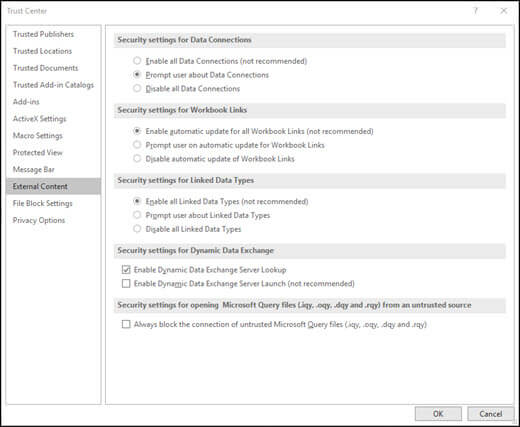
變更數據 Connections的設定
-
在 Excel 中,按兩下 [ 檔案] 索引 標籤。
-
按兩下 [信任中心 > >[信任中心設定] 中的 [選項]。
-
在左側,選取 [ 外部內容]。
-
在 [數據 Connections 的安全性設定] 底下,按下您要的選項:
-
不建議) 啟用所有數據 Connections (: 如果您想要開啟包含外部數據連線的活頁簿,並且在目前活頁簿中建立外部數據的連線,而不收到安全性警告,請按下此選項。 我們不建議使用此選項,因為與您不熟悉的外部數據源的連線可能會有害,而且當您從任何位置開啟任何活頁簿時,不會收到任何安全性警告。 只有在信任外部數據連線的數據源時,才使用此選項。 建議您暫時選取此選項,然後在不再需要時返回預設設定。
-
提示使用者有關資料 Connections: 此為預設選項。 如果您想要在開啟包含外部數據連線的活頁簿,以及在目前活頁簿中建立外部數據連線時,收到安全性警告,請按下此選項。 安全性警告可讓您選擇針對您依個案開啟的每一個活頁簿啟用或停用數據連線。
-
停用所有資料 Connections: 如果您不希望在目前的活頁簿中啟用任何外部數據連線,請按下此選項。 當您選擇此選項時,您開啟的任何活頁簿中沒有任何數據連線。 如果您在開啟活頁簿后建立新的外部數據連線,當您再次開啟活頁簿時,這些數據連線並不會啟用。 這是非常嚴格的設定,可能會導致某些功能無法如預期般運作。
-
變更活頁簿連結的設定
-
在 Excel 中,按兩下 [ 檔案] 索引 標籤。
-
按兩下 [信任中心 > >[信任中心設定] 中的 [選項]。
-
在左側,選取 [ 外部內容]。
-
在 [ 活頁簿連結的安全性設定] 底下,按下您要的選項:
-
不建議) 啟用所有活頁簿連結的自動更新 (: 如果您想要在目前活頁簿中自動更新其他活頁簿中的數據連結,而不收到安全性警告,請按下此選項。 我們不建議使用此選項,因為自動更新您不熟悉之活頁簿中數據的連結可能會有害。 只有當您信任已鏈接資料的活頁簿時,才使用此選項。 建議您暫時選取此選項,然後在不再需要時返回預設設定。
-
提示使用者自動更新活頁簿連結: 此為預設選項。 如果您想要在目前活頁簿中執行自動更新時收到安全性警告,以取得其他活頁簿中數據的連結,請按下此選項。
-
停用活頁簿連結的自動更新: 如果您不想將目前活頁簿中的連結至另一個活頁簿中的數據,請按下此選項以自動更新。
-
變更連結數據類型的設定
當您建立 鏈接的數據類型時,Excel 會連線至在線數據源,並傳回特定值的詳細資訊,例如公司股票或地理位置。 例如,將 Microsoft 這個字轉換成鏈接的數據類型,會傳回 Microsoft Corporation 的相關信息,例如位置、員工數目、股價等。
-
在 Excel 中,按兩下 [ 檔案] 索引 標籤。
-
按兩下 [信任中心 > >[信任中心設定] 中的 [選項]。
-
在左側,選取 [ 外部內容]。
-
在 [鏈接的數據類型安全性設定] 底下,按下您要的選項:
-
不建議 () 啟用所有連結的數據類型: 如果您想要建立連結的數據類型而不收到安全性警告,請按下此選項。 鏈接資料類型的數據目前是透過 Microsoft 提供,但如同所有外部資料一樣,您應該只在信任資料源時選擇此選項。 建議您暫時選取此選項,然後在不再需要時返回預設設定。
-
提示使用者有關連結的資料類型: 此為預設選項。 如果您想要在建立連結的數據類型時收到安全性警告,請按下此選項。
-
停用連結資料類型的自動更新: 如果您不想啟用連結的數據類型,請按下此選項。
-
變更動態數據交換的設定
動態數據交換 (DDE) 是一種在應用程式之間傳輸數據的舊版 Microsoft 技術。
-
在 Excel 中,按兩下 [ 檔案] 索引 標籤。
-
按兩下 [信任中心 > >[信任中心設定] 中的 [選項]。
-
在左側,選取 [ 外部內容]。
-
在 動態資料交換的安全性設定下,按下您要的選項:
-
啟用動態資料 Exchange Server 查閱 : 如果您要啟用動態資料交換伺服器查閱,請檢查此選項。 如果核取此選項,已執行的 DDE 伺服器將會顯示且可供使用。 根據預設,此選項已核取。
-
不建議 (Exchange Server 啟用動態數據 () : 如果您要啟用動態數據交換伺服器啟動,請檢查此選項。 如果核取此選項,Excel 會啟動尚未執行的 DDE 伺服器,並允許數據從 Excel 中傳送。 基於安全性考慮,建議您取消核取此方塊。 根據預設,此選項會取消選取。
變更從不受信任的來源開啟 Microsoft Query 檔案 (.iqy、.oqy、.dqy 和 .rqy) 的設定
您可以使用 Microsoft Query 連線至外部數據源、從這些外部來源選取數據、將該數據匯入工作表,並視需要重新整理數據,讓工作表數據與外部來源中的數據保持同步。
-
在 Excel 中,按兩下 [ 檔案] 索引 標籤。
-
按兩下 [信任中心>選項 ] > [信任中心設定],然後按兩下 [外部內容]。
-
只有一個選項:
-
一律封鎖不受信任的 Microsoft Query 檔案 (.iqy、.oqy、.dqy 和 .rqy) 如果您想要封鎖 Microsoft Query 檔案的連線,請檢查此選項。
什麼是外部內容,以及為什麼 Web 燈號會構成潛在威脅?
外部內容是指從因特網或內部網路連結到活頁簿或簡報的任何內容。 外部內容的一些範例包括影像、鏈接媒體、數據連線和範本。
駭客可以使用外部內容做為 Web 指標。 Web 指標會從您的電腦傳回或指標資訊到託管外部內容的伺服器。 Web 信標類型包括下列各項:
-
影像: 駭客傳送活頁簿或簡報,供您檢閱包含影像。 當您開啟檔案時,系統會下載影像,且檔案的相關信息會重新連接到外部伺服器。
-
Outlook 電子郵件訊息中的影像: Microsoft Office 有自己的機制來封鎖郵件中的外部內容。 這有助於防範可能擷取電子郵件位址的Web指標。 如需詳細資訊,請參閱 封鎖或解除封鎖電子郵件訊息中的自動圖片下載。
-
鏈接媒體: 駭客在電子郵件訊息中以附件的形式傳送簡報給您。 簡報包含連結到外部伺服器的媒體物件,例如聲音。 當您在 Microsoft PowerPoint 中開啟簡報時,會播放媒體物件,並依次執行執行會傷害您電腦的惡意腳本的程式代碼。
-
數據連線: 駭客會建立活頁簿,並以電子郵件訊息附件的方式傳送給您。 活頁簿包含從資料庫拵取數據或將數據推送到資料庫的程序代碼。 駭客沒有資料庫的許可權,但您也可以這麼做。 因此,當您在 Microsoft Excel 中開啟活頁簿時,程式代碼會使用您的認證執行並存取資料庫。 如此一來,您便可以在不知情或未經您同意的情況下存取或變更數據。
當安全性警告詢問我是否要啟用或停用外部內容時,我該怎麼辦?
當安全性對話框出現時,您可以選擇啟用外部內容或將它保持封鎖。 您應該只在確定外部內容來自值得信任的來源時,才啟用外部內容。
![Microsoft Excel 安全性注意事項 - 表示 Excel 已發現潛在的安全性考慮。 如果您信任來源檔案位置,請選擇 [啟用],如果您不信任,請停用。](https://support.content.office.net/zh-tw/media/513ca97b-4a71-48df-a930-cc064d6c8f92.png)
重要: 如果您確定活頁簿或簡報中的外部內容值得信任,且不想再次收到有關此特定外部內容的通知,而不是將預設的 [信任中心] 設定變更為較不安全的安全性等級,建議您將檔案移至 信任的位置。 信任位置中的檔案可以執行,而不需要經過信任中心安全性系統的檢查。
什麼是外部內容,為什麼 Web 燈號會構成潛在威脅?
外部內容是指從因特網或內部網路連結到活頁簿或簡報的任何內容。 外部內容的一些範例包括影像、鏈接媒體、數據連線和範本。
駭客可以使用外部內容做為 Web 指標。 Web 指標會從您的電腦傳回或指標資訊到託管外部內容的伺服器。 Web 信標類型包括下列各項:
-
圖像駭客傳送包含影像的活頁簿或簡報,供您檢閱。 當您開啟檔案時,系統會下載影像,且檔案的相關信息會重新連接到外部伺服器。
如果活頁簿中有影像,當您開啟檔案時,商務列會通知您影像已停用。 如果您想要解除封鎖影像,請按兩下商務列上的 [ 開啟影像]。 只有當您確定影像來自值得信任的來源時,才應該這麼做。

需要更多協助嗎?
您可以隨時詢問 Excel 技術社群中的專家,或在社群中取得支援。










